Faça você mesmo Arduino + GY-906 Termômetro infravermelho
Componentes e suprimentos
 |
| × | 1 |
Ferramentas e máquinas necessárias
 |
|
Aplicativos e serviços online
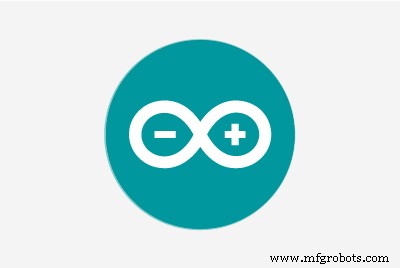 |
|
Sobre este projeto
O termômetro infravermelho pode medir a temperatura da superfície de um objeto. Sua vantagem é a medição de temperatura sem contato, que pode medir de forma conveniente e precisa a temperatura de um objeto remoto.
Agora vou apresentar os materiais, ferramentas e métodos de fabricação necessários para fazer um termômetro infravermelho.
Lista de materiais
Arduino Nano × 1
Botão de toque × 1
Resistência (5K ohm, 200 ohm) × 1
Transmissor de laser 5V × 1
Chave de controle duplo × 1
Tela OLED de 0,96 ″ × 1
Sensor de temperatura GY-906
Sensor MLX90614 com capacitância ou resistência × 1
Bateria de 9 V × vários
Impressora 3D × 1
Suprimentos de impressão PLA × vários
Sensor de temperatura GY-906

Este projeto usa o sensor termômetro infravermelho GY-906. Este módulo é muito barato, fácil de integrar e suporta uma interface I2C com um resistor pull-up de 10K. A calibração de fábrica deste sensor de temperatura é:a faixa de temperatura do sensor é de -40 a 125 graus Celsius e a faixa de temperatura do objeto é de -70 a 380 graus Celsius. A faixa de erro do sensor é de cerca de 0,5 graus Celsius.
Parte do circuito
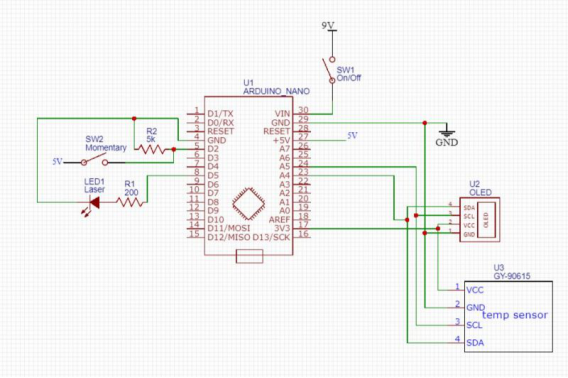
Todos os componentes agora podem ser montados juntos.
1. Instale todos os componentes na placa de ensaio. Depois que tudo funcionar normalmente, solde todos os componentes na placa perfurada.
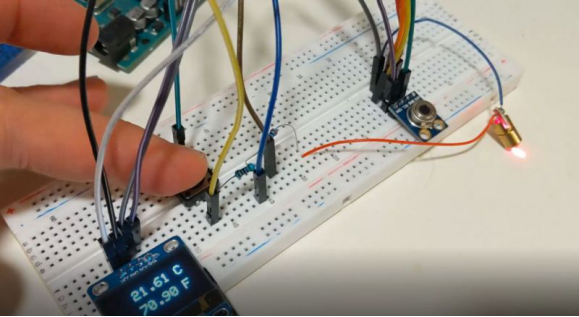
2. À esquerda, um laser com um resistor de 200 ohms acionado pela saída digital 5 está instalado. Um botão de toque padrão conectado entre 5 V e a entrada digital 2. Há também um resistor pull-down de 5 K, portanto, quando a chave é ligada, a entrada não está flutuando e deve ser definida como 0 V.
3. À direita, instale uma chave de controle duplo que conecta a bateria de 9 V à tensão de entrada (VIN) e aos pinos GND do Arduino Nano. O display OLED e o sensor de temperatura infravermelho GY-906 estão conectados a 3,3 V, a linha de dados (SDA) está conectada a A4 e a linha de controle (SCL) está conectada a A5. Tanto a tela OLED quanto a GY-906 possuem resistores pull-up na linha I2C.
Programa
1. Primeiro instale as seguintes bibliotecas, Adafruits SSD1306 e Adafruits MLX90614.
https://github.com/adafruit/Adafruit_SSD1306
https://github.com/adafruit/Adafruit-MLX90614-Library
2. O programa lê continuamente os dados de temperatura do MLX90614, mas eles só são exibidos no OLED quando o botão do interruptor é tocado, e o laser também começa a ajudar a medir a temperatura do objeto.
Baixe os arquivos de programação na biblioteca de arquivos do projeto.
https://make.quwj.com/project/157
Impressão 3D
O modelo impresso em 3D foi projetado no Fusion 360.

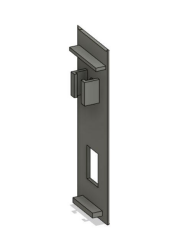
1. Uma bateria de 9 V, interruptor de controle duplo e botões leves de toque estão instalados na parte inferior do termômetro. A tampa inferior está encaixada no lugar. Um orifício é deixado na parte inferior para conectar os fios dos componentes básicos à parte superior do termômetro.
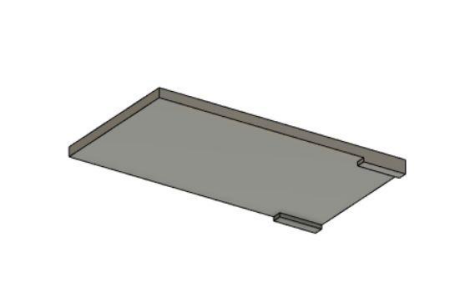
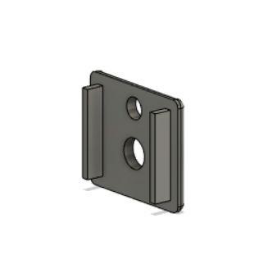

2. Há uma abertura na tela OLED de 0,96 polegadas. O laser e o sensor MLX90614 são instalados na parte frontal da parte superior do termômetro. Tanto o laser quanto o sensor podem ser pressionados no lugar. Instale o Arduino Nano na parte superior, mas use cola para direcioná-lo corretamente para que possa ser instalado no lugar sem problemas.
Ao imprimir, o lado voltado para a tela é impresso para baixo e o ângulo da tela OLED é bastante grande, então imprimi a parte de suporte na placa de suporte, mas a superfície da caixa não parecia ideal. Se você tiver um método melhor, também pode substituí-lo por conta própria.
Você pode baixar os arquivos de impressão 3D na biblioteca de arquivos do projeto.
https://make.quwj.com/project/157
Teste
Feito! Você pode testar o termômetro! Pressione o botão liga / desliga, espere o display carregar e ele estará pronto para uso.
Se estiver interessado no termômetro infravermelho, você pode ler alguns materiais relacionados sobre o seu princípio de funcionamento detalhado. Muito obrigado a vocês por lerem meus artigos!
Código
- Arquivo sem título
Arquivo sem título Arduino
Presumo que vocês saibam programar seu arduino nano. Caso contrário, existem tantos tutoriais excelentes online. Você consegue!
Esquemas
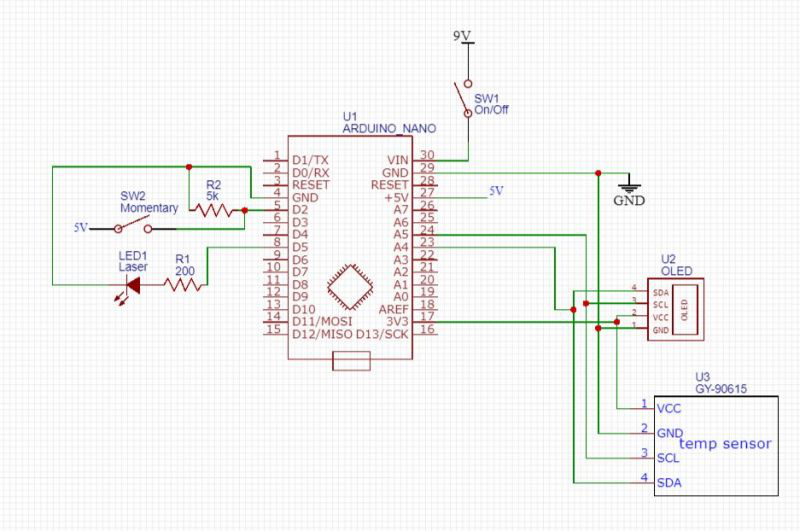
Processo de manufatura
- Termômetro
- Faça você mesmo voltímetro usando Arduino e Smartphone
- Sensor de batimento cardíaco infravermelho DIY usando Arduino
- Faça você mesmo skate de realidade virtual
- Porta de monitoramento de temperatura sem contato
- Arduino - Enviar temperatura para a Web via serial
- Faça você mesmo Arduino RADIONICS Tratamento MMachine
- Monitoramento de temperatura SMART para escolas
- Simulador de corrida de movimento 2D DIY
- Minitermômetro Supercool



